Jak aktivujete aktualizace kanálů pro Windows 11
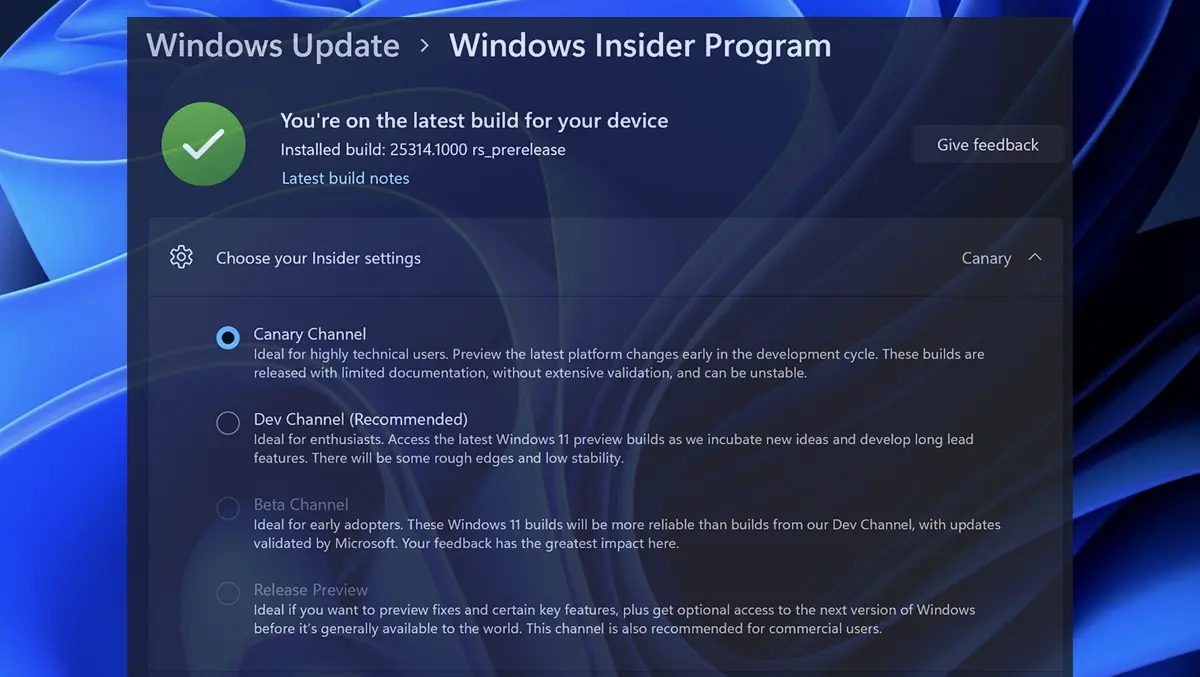
V předchozím článku jsme ukázali ve velkých liniích Charakteristiky každého přijímacího kanálu aktualizace beta v programu Windows Insider. V tomto článku uvidíte, jak aktivujete aktualizace kanálů pro Windows 11 a co zahrnuje aktivaci tohoto aktualizačního kanálu.
Než uvidíte, jak aktivujete aktualizace kanálů pro Windows 11, musíte vědět, že tento program Windows Insider je pouze velmi technickými uživateli a kteří používají počítače pouze pro testy. Nedoporučuje se zaregistrovat produkční počítač, podnikání nebo použití do školy do kanálu Kanárského kanálu.
Prostřednictvím tohoto kanálu aktualizací Windows, jsou vytvářeny důležité změny jádra a některé nové funkce a funkce. Některé myšlenky a funkce nainstalované kanálem Canary Channel nikdy nebudou nalezeny v konečné verzi Windows 11 věnované široké veřejnosti.
- Co znamená kanál Canary v programu Windows Insider
- Co je hybridní spánek a jak aktivujete tento pohotovostní režim
- Jak deaktivovat automatické aktualizace Windows 11 (Zakázat / Pozastavit automatickou aktualizaci Windows 11)
Než budete moci obdržet aktualizace na programových kanálech Windows Insider, musíte zaznamenat svůj účet Microsoft přidružený k PC v tomto programu. Chcete -li zapsat účet Microsoft pro program Windows Insider, pokračujte Oficiální stránka registrace A sledujte kroky tam. Netrvá to déle než 2 minuty.
Jak aktivujete aktualizace kanárských kanálů v programu Windows Insider pro Windows 11
Chcete -li obdržet aktualizace na kanálu Kanárského kanálu, přejděte dovnitř: Settings → Windows Update → Windows Insider Program → Choose your Insider settings → Canary Channel.

Po aktivaci tohoto kanálu se vraťte na Windows Update a zkontrolujte aktualizace a nainstalujte nejnovější změny kanálu kanálu.
Všimněte si, že po aktualizaci prostřednictvím kanálu kanálu je velmi možné, že se již nemůžete vrátit na DEV Channel. O to méně na beta kanálu nebo náhled recenze.
Jak aktivujete aktualizace kanálů pro Windows 11
Co je nového
O Stealth
Nadšenec do technologií, s radostí píšu na StealthSettings.com od roku 2006. Mám bohaté zkušenosti s operačními systémy: macOS, Windows a Linux, ale také s programovacími jazyky a bloggingovými platformami (WordPress) a pro online obchody (WooCommerce, Magento, PrestaShop).
Zobrazit všechny příspěvky od StealthMohlo by vás také zajímat...

